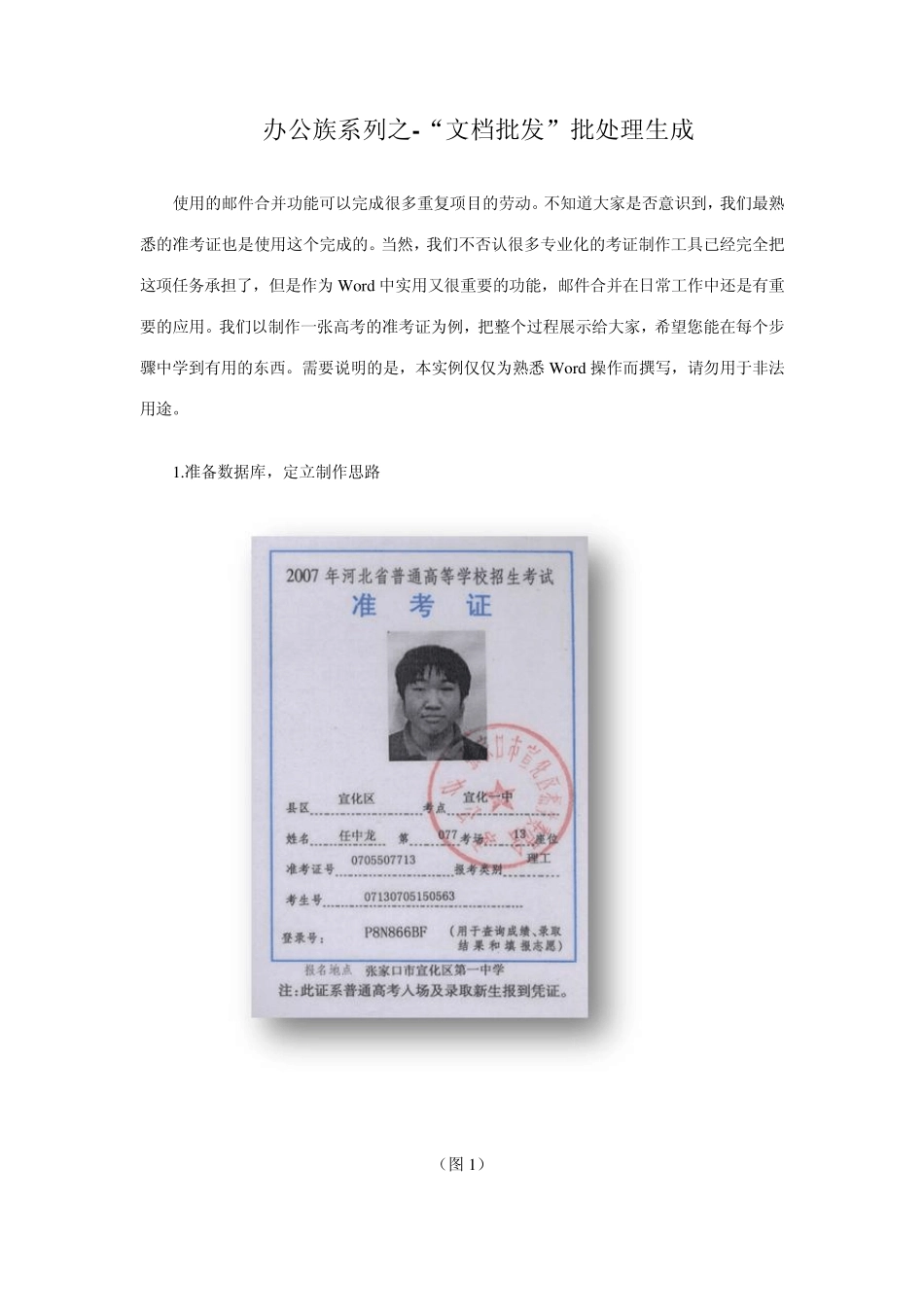办公族系列之-“文档批发”批处理生成 使用的邮件合并功能可以完成很多重复项目的劳动。不知道大家是否意识到,我们最熟悉的准考证也是使用这个完成的。当然,我们不否认很多专业化的考证制作工具已经完全把这项任务承担了,但是作为 Word 中实用又很重要的功能,邮件合并在日常工作中还是有重要的应用。我们以制作一张高考的准考证为例,把整个过程展示给大家,希望您能在每个步骤中学到有用的东西。需要说明的是,本实例仅仅为熟悉 Word 操作而撰写,请勿用于非法用途。 1.准备数据库,定立制作思路 (图 1) 首先找一个准考证的实例。 从例子中学习知识是很有效的。在着手制作之前分析一下文稿的特点,制定相应的策略,可以使你在后面的过程中事半功倍,正所谓“磨刀不误砍柴工”。 就本例而言,准考证是一个独立的页面,需要完成页面设置(尺寸,页边距等等)、证件名称、具体信息和备注等等。还有一些特殊格式设置,比如边框、下划线等。准考证跟一般文档的不同在于它是在固定的内容,也就是母版上填充不同的数据,如考生姓名。当我们有打印要求时,每一张证件是都不同的,依据的就是数据库中一个个记录。这就是Word 邮件合并的用处所在了。首先应该打好模板,也就是将页面不变的部分整理好,留出需要填充的空格,再将它们 与数据库联系起来,最后完成输出。我们从页面的基本设置开始做起。 2.母版的制作 根据准考证的规格,首先要把打开 Word 时默认的纸张改变成需要的格式。这里采取了一个近似的大小,设置窗口长宽为 15× 12cm。关于页面的设置都被放在了 Word“页面设置”选项卡中,因为这是特殊的格式,所以要选择“自定义大小”来完成。 (图2) 页面设置好之后,就要将模板中的各个部分输入并定位了。这个时候您应该想到使用表格。朋友们或许有疑问,为什么要插入表格?要知道,我们完全可以采用添加空格的方法来对页面的内容进行定位,这是很多 Word 初学者理所当然想到的。但我们很不提倡使用这样的方法。Word 页面的格式定位最理想的方法就是使用表格,这跟我们制作网页时候的思路是一样的。尤其是面对复杂的各式需要更是如此,朋友们一定要通过例子熟悉起来。从实例的照片可以看出。按照行列数从多的原则,插入一个3× 10 的表格。 (图3 ) 下面就是按照位置进行填充内容,这可是一项基本功,所设计到的基本操作有:合并单元格、移动表格边线位置。表格对齐方式以及对表格中的字体格式进行设置等等。...